Applis mobiles Wix : Créer et gérer des annonces
Temps de lecture : 8 min
Les annonces sont un excellent moyen d'interagir avec vos membres et de les informer des mises à jour importantes. Créez de nouvelles annonces pour diffuser de grandes actualités telles que des lancements de produits ou des événements à venir.
Dupliquez rapidement des annonces et apportez les modifications nécessaires pour gagner du temps. Vous pouvez également consulter vos statistiques pour voir comment les gens réagissent à vos annonces.

この記事で、さらに詳しく:
Remarque :
Les membres de votre site voient vos annonces lorsqu'ils accèdent à votre site en utilisant l'Appli Membre que vous avez choisie.
Créer une annonce
Créez des annonces à partir du tableau de bord de votre site, de l'appli Wix Owner ou de l'appli Studio. Partagez des événements à venir, des ventes attrayantes ou souhaitez la bienvenue pour susciter l'intérêt de votre communauté.
Tableau de bord
Appli Owner
Appli Studio
- Accédez à l'appli mobile dans le tableau de bord de votre site.
- Sélectionnez l'onglet correspondant (ex. Spaces by Wix, Appli mobile personnalisée).
- Cliquez sur Modifier l'appli mobile.
- Cliquez sur le menu déroulant Écran en haut et sélectionnez l'écran sur lequel vous souhaitez afficher l'annonce.
- Cliquez sur Éléments à gauche.
- Cliquez sur Canaux de communication.
- Cliquez sur l'élément Annonces pour l'ajouter.
- Personnalisez votre annonce sous Modifier les annonces à droite :
- (Facultatif) Activez le curseur Afficher le titre pour afficher un titre au-dessus de l'annonce. Ensuite, saisissez votre titre sous Titre de l'élément.
- Sélectionnez l'option correspondante sous Visibilité de l'élément (Android, iOS ou Tous).
Suggestion : En savoir plus sur l'affichage ou le masquage d'éléments sur différents systèmes d'exploitation. - Cliquez sur Créer une nouvelle annonce pour commencer à rédiger votre annonce.
- Saisissez votre annonce.
Suggestion : Vous pouvez ajouter de nombreux éléments différents à votre annonce. Importez vos propres médias, intégrez des vidéos de réseaux sociaux ou présentez l'un de vos événements, articles ou services. - (Facultatif) Cochez la case pour Envoyer également cette annonce en tant que notification push.
- Cliquez sur Post.
- Retournez sur Appli mobile dans le tableau de bord de votre site et cliquez sur Enregistrer et publier.
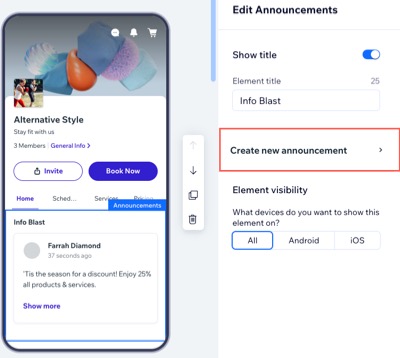
Dupliquer et modifier une annonce
Gagnez du temps pour créer de nouvelles annonces en dupliquant les annonces existantes. Apportez toutes les modifications nécessaires, telles que le titre ou le contenu, si nécessaire pour adapter les messages à votre audience.
Tableau de bord
Appli Owner
Appli Studio
- Accédez à l'appli mobile dans le tableau de bord de votre site.
- Sélectionnez l'onglet correspondant (ex. Spaces by Wix, Appli mobile personnalisée).
- Cliquez sur Modifier l'appli mobile.
- Cliquez sur le menu déroulant Écran en haut et sélectionnez l'écran qui affiche votre annonce.
- Sélectionnez l'annonce pour la modifier.
- Sélectionnez l'action que vous souhaitez effectuer :
- Dupliquer : 画像をクリック Dupliquer
 pour créer une copie de votre annonce.
pour créer une copie de votre annonce. - Modifier : Apportez les modifications qui conviennent le mieux à votre contenu :
- Afficher le titre : Activez ce curseur pour afficher un titre au-dessus de votre annonce.
- Titre de l'élément : Modifiez le titre de votre annonce.
- Visibilité de l'élément : Choisissez si vous souhaitez afficher l'élément sur les appareils Android, les appareils iOS, ou les deux. En savoir plus sur l'affichage ou le masquage d'éléments sur différents systèmes d'exploitation.
- Modifier l'annonce : Cliquez sur Créer une nouvelle annonce et apportez les modifications souhaitées.
Suggestion : Faites défiler jusqu'à Annonces récentes pour réutiliser une annonce passée. Ensuite, survolez l'annonce concernée et cliquez sur Réutiliser le texte.
- Dupliquer : 画像をクリック Dupliquer
- Cliquez sur Publier.
- Retournez sur Appli mobile dans le tableau de bord de votre site et cliquez sur Enregistrer et publier.
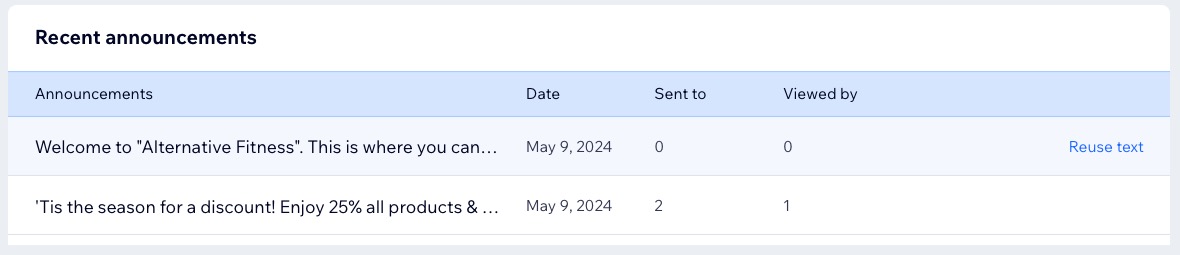
Afficher les statistiques des annonces
Suivez les statistiques de vos annonces, comme le nombre de vues et les membres spécifiques qui les ont vues. Cela peut vous aider à déterminer la visibilité et l'impact de vos annonces.
重要なことだ:
Ces informations ne sont visibles que par vous et ne peuvent pas être vues par les membres du site.
Tableau de bord
Appli Owner
Appli Studio
- Accédez à l'appli mobile dans le tableau de bord de votre site.
- Sélectionnez l'onglet correspondant (ex. Spaces by Wix, Appli mobile personnalisée).
- Cliquez sur Modifier l'appli mobile.
- Cliquez sur le menu déroulant Écran en haut et sélectionnez l'écran qui affiche votre annonce.
- Sélectionnez l'annonce correspondante à l'écran.
- Cliquez sur Créer une nouvelle annonce.
- Faites défiler la page jusqu'à Annonces récentes pour consulter le nombre de membres auxquels l'annonce a été envoyée et combien l'ont consultée.
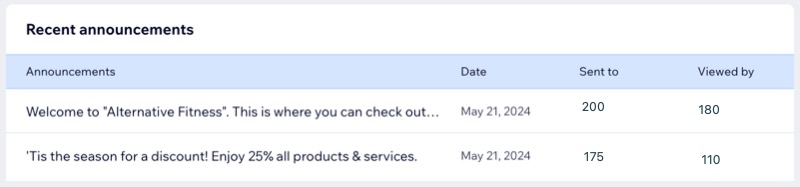
Remarque :
Si vous dupliquez une annonce, les statistiques des membres sont réinitialisées pour la nouvelle annonce et repartent de zéro.
よくあるご質問
Cliquez sur une question ci-dessous pour en savoir plus sur les annonces mobiles.
Puis-je mettre à jour le nom et l'image de profil qui apparaissent à côté de mes annonces ?
Quelle est la différence entre les annonces et les notifications push ?
何か役に立ちましたか?
|